WordPress에서 온라인 이벤트 등록 양식을 만드는 방법
게시 됨: 2022-06-23WordPress 사이트에 대한 온라인 이벤트 등록 양식을 만들고 싶으십니까?
등록 양식은 이벤트 티켓을 판매하고 판매 및 출석을 급증시킬 수 있는 좋은 방법입니다.
이 기사에서는 WordPress에서 온라인 이벤트 등록 양식을 만드는 방법을 단계별로 설명합니다. 그것의 아름다움은 코딩에 단 1초도 소비하지 않을 것이라는 점입니다.
뛰어들어봅시다.
온라인 이벤트 등록 양식이 필요한 이유
WordPress 사이트의 이벤트 등록 양식을 사용하면 참석자를 관리하고 WordPress 대시보드 내에서 바로 참석자의 정보를 저장할 수 있습니다. 가장 중요한 것은 이벤트 티켓을 사이트에서 직접 판매할 수 있다는 것입니다.
소셜 미디어 사이트는 프로모션에 적합하지만 가입 흐름을 만드는 것은 정말 어려울 수 있습니다. 이것이 팟캐스터가 팟캐스트 랜딩 페이지도 만들 것을 권장하는 이유입니다.
가장 멋진 점은 팬의 연락처 정보를 사이트에서 직접 수집할 수 있다는 것입니다. 나중에 공식 상품이나 정보 제품을 홍보하려는 경우 연락할 수 있는 이메일 목록이 준비되어 있습니다.
WordPress 캘린더 플러그인을 사용하여 사이트에 이벤트 날짜를 표시할 수도 있습니다.
온라인 이벤트 등록 양식을 만드는 방법
온라인 이벤트 등록 양식을 만들기 위해 WPForms라는 WordPress용으로 매우 인기 있는 양식 빌더 플러그인을 사용할 것입니다.
WPForms 사용의 가장 좋은 점은 양식을 만드는 것이 얼마나 쉬운 일이 아닙니다. 온라인에서 이벤트 티켓을 판매하기 위해 WooCommerce 또는 Easy Digital Downloads와 같은 전자 상거래 플러그인이 필요하지 않다는 사실입니다.
1단계: 새 WordPress 양식 만들기
가장 먼저 해야 할 일은 WPForms를 설치하고 활성화하는 것입니다.
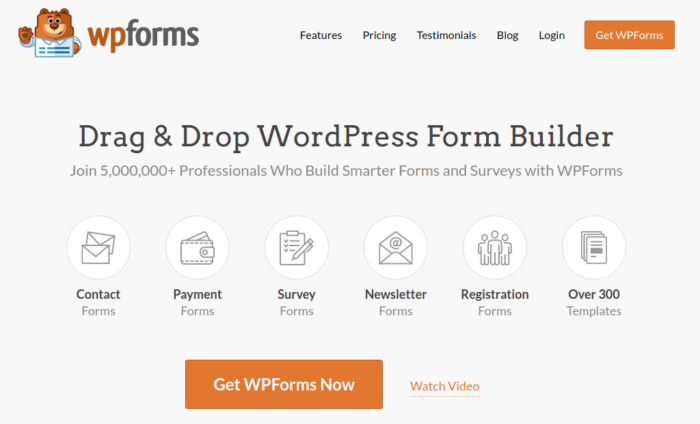
WPForms는 세계 1위 WordPress 양식 빌더 플러그인입니다. WPForms를 설치하는 방법을 잘 모르는 경우 WordPress에 플러그인을 설치하는 방법에 대한 이 단계별 가이드를 확인해야 합니다.
그런 다음 WPForms 대시보드로 이동하여 다운로드 로 이동하여 플러그인을 가져옵니다.
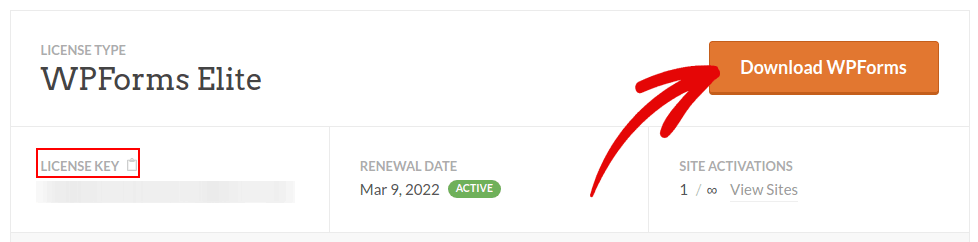
그런 다음 사이트에 플러그인을 설치하고 활성화합니다. 그리고 같은 탭에서 라이선스 키를 복사합니다.
마지막으로 WordPress 대시보드로 이동하여 WPForms » 설정 으로 이동하여 라이선스 키를 붙여넣습니다.
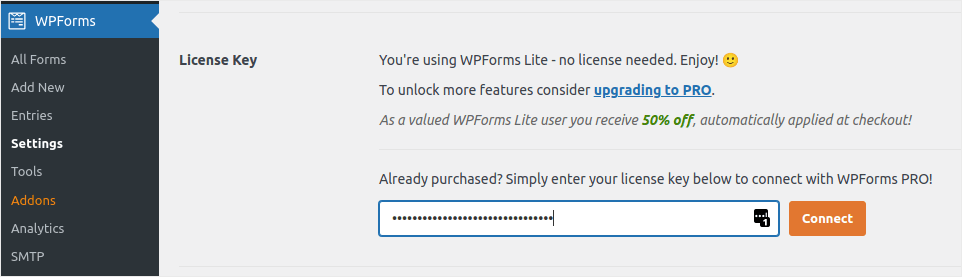
완료되면 연결 을 클릭합니다.
이제 WPForms가 설치되고 활성화되었으므로 첫 번째 양식을 만들 차례입니다. WPForms로 이동 » 새로 추가 :
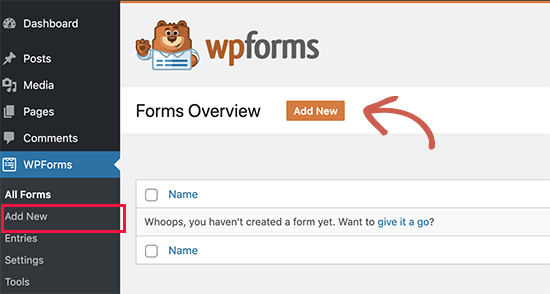
그러면 WPForms 끌어서 놓기 양식 빌더가 열립니다.
2단계: WordPress 이벤트 등록 양식 템플릿 선택
새 양식을 만들려면 이름을 지정하고 양식 템플릿을 선택하세요.
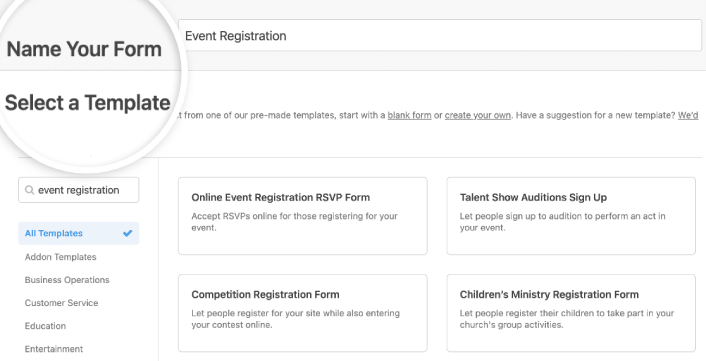
WPForms를 사용하면 클릭 한 번으로 간단히 가져온 다음 원하는 대로 사용자 지정할 수 있는 미리 디자인된 수많은 양식 템플릿을 얻을 수 있습니다. 전체 기능 목록을 자세히 보려면 WPForms에 대한 검토를 확인해야 합니다.
검색 창에 "이벤트 등록"을 입력하면 모든 종류의 이벤트에 대한 몇 가지 옵션이 표시됩니다. 템플릿 사용을 클릭하여 양식 빌더에서 템플릿 을 로드합니다.
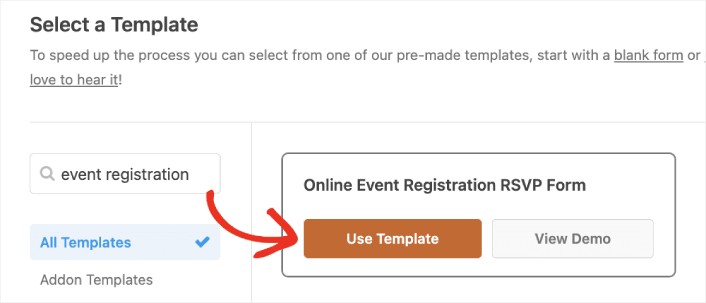
3단계: 온라인 이벤트 등록 양식 사용자 지정
이제 WPForms 끌어서 놓기 양식 편집기가 표시되어야 합니다. 여기에서 디자인 블록을 사용하여 온라인 이벤트 등록 양식을 사용자 정의할 수 있습니다.
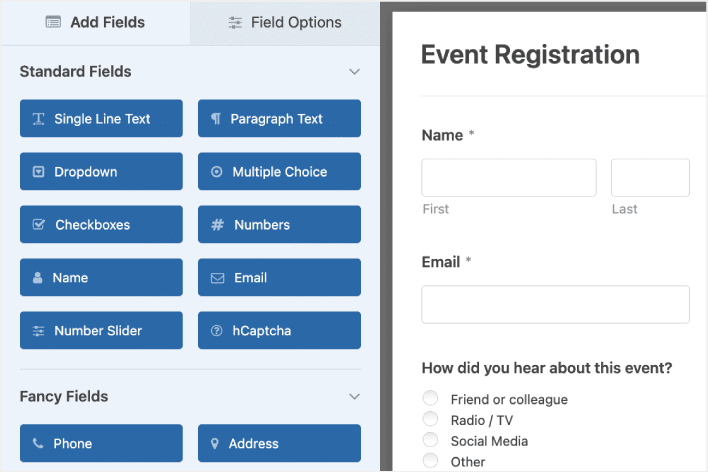
이렇게 하려면 양식 편집기의 오른쪽 패널에 있는 양식에서 드롭다운 메뉴를 삭제합니다.
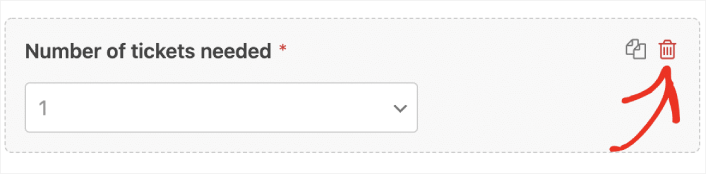
그런 다음 지불 필드 까지 아래로 스크롤하고 양식에 드롭다운 항목 양식 필드를 추가합니다.

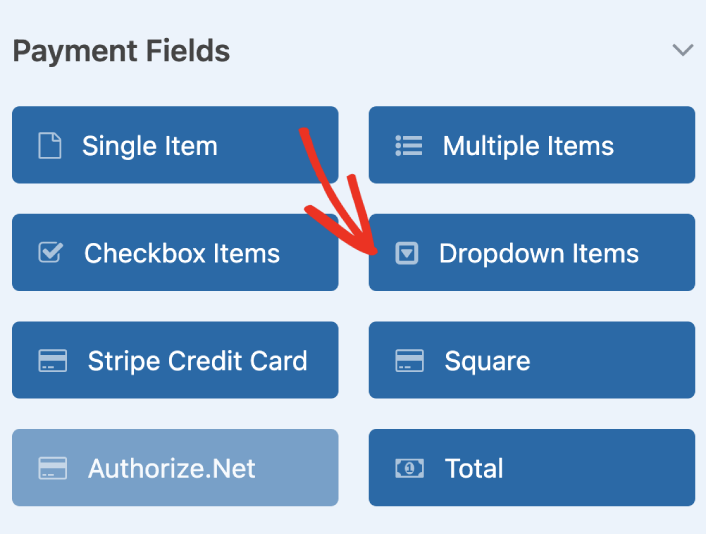
더하기(+) 옵션을 클릭하여 여러 티켓 구매에 대한 사용자 지정 결제 옵션을 설정할 수 있습니다.
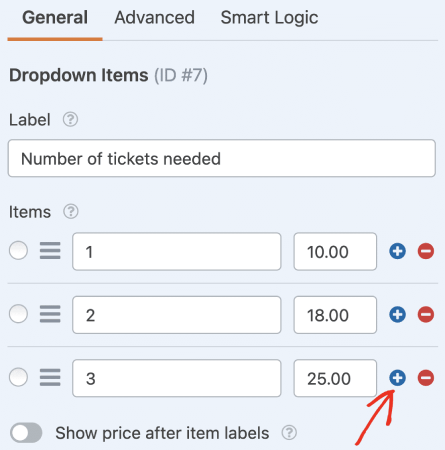
총계 필드를 추가하여 방문자에게 지불해야 하는 총 금액을 표시할 수도 있습니다.
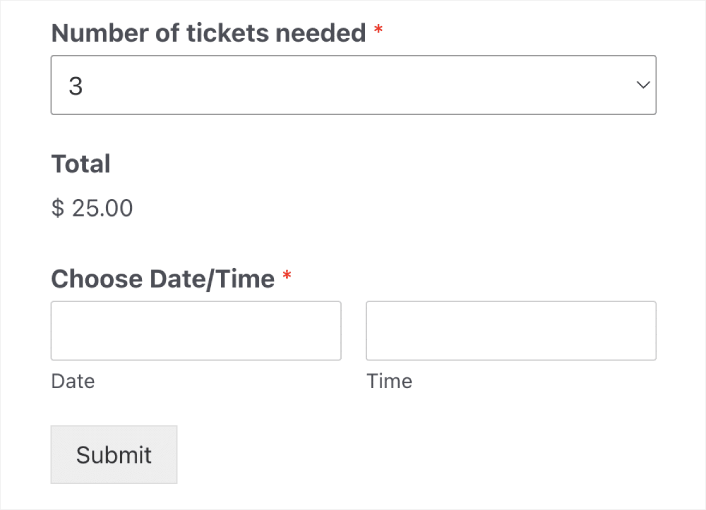
온라인 이벤트 등록 양식 사용자 정의가 완료되면 저장 을 클릭합니다.
4단계: 온라인 이벤트 등록 양식 설정 구성
다음으로 알림 및 확인을 설정해야 합니다.
알림은 누군가 양식을 작성할 때 받는 이메일입니다. 확인은 양식을 성공적으로 작성했음을 사용자에게 알리기 위한 것입니다. 일반적으로 이것은 "감사합니다" 메시지이지만 사용자를 전용 페이지로 리디렉션할 수도 있습니다.
설정 » 확인 으로 이동하여 확인 설정을 구성합니다.

그런 다음 동일한 메뉴에서 알림으로 이동하여 알림 메시지를 구성합니다.
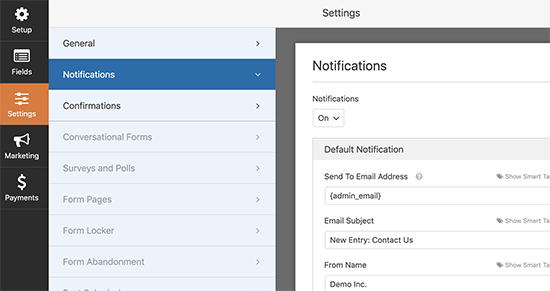
기본적으로 알림은 WordPress 관리자 이메일로 전송됩니다. 따라서 영업 책임자의 이메일 ID와 같은 이메일을 다른 곳으로 보내려면 여기에서 바로 수행할 수 있습니다.
5단계: WordPress 이벤트 등록 결제 설정 구성
다음으로 온라인 이벤트 양식을 통해 지불을 수락하도록 도와드리겠습니다. WPForms는 신용 카드 결제를 허용하기 위해 PayPal, Authorize.Net, Square 및 Stripe와 통합됩니다. 따라서 WPForms용 결제 애드온을 설치하기만 하면 됩니다.
그런 다음 양식 편집기에서 지불 탭을 클릭하고 설정한 통합을 선택하십시오.
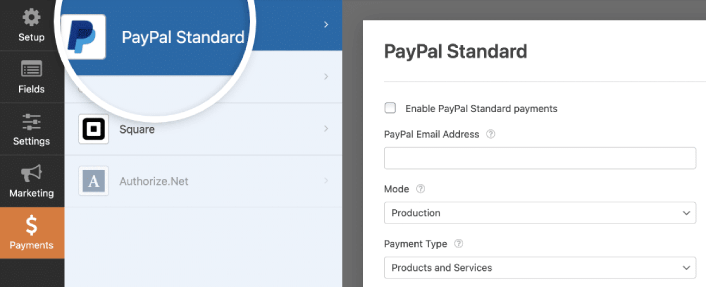
결제 설정 구성을 완료한 후 저장 을 클릭하여 변경 사항을 저장합니다.
6단계: 사이트에 이벤트 등록 양식 추가
WPForms WordPress 블록을 사용하여 사이트 어디에서나 온라인 이벤트 등록 양식을 추가할 수 있습니다.
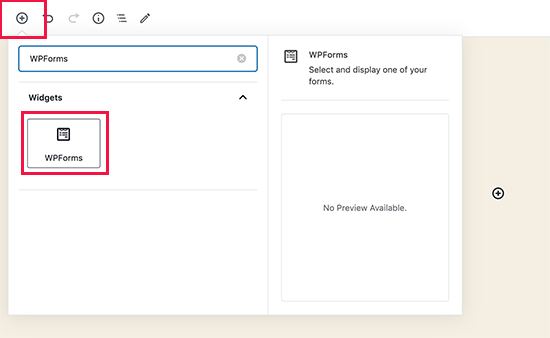
이벤트 등록 양식 선택:
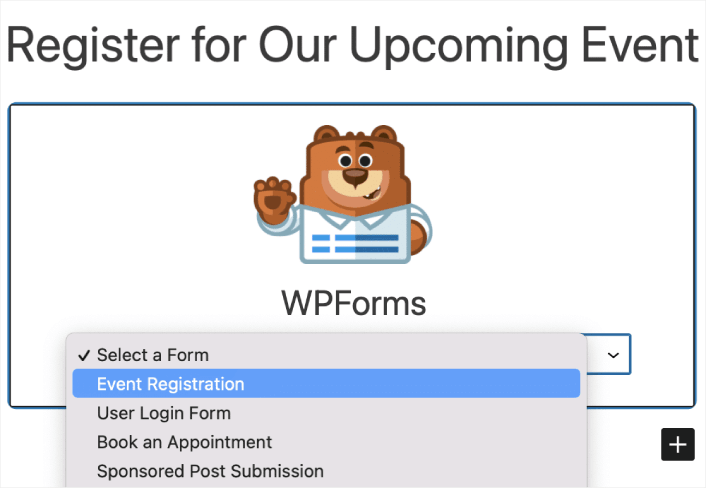
그리고 당신은 끝났습니다!
WordPress에서 온라인 이벤트 등록 양식을 홍보하는 방법
이게 다야, 여러분!
지금까지 WordPress 온라인 이벤트 등록 양식을 만들었습니다. 다음으로, 양식 포기율을 줄이기 위해 양식 포기 추적을 설정해야 합니다.
그 후에는 연락처 양식이 작동할 수 있도록 사이트에 트래픽을 생성하는 일만 남습니다. 이를 수행하는 간단한 방법은 푸시 알림 사용을 시작하는 것입니다. 푸시 알림을 보내는 것은 사이트에 대한 반복 트래픽을 생성하는 좋은 방법입니다. 그것이 당신이 관심있는 것이라면 다음 기사도 확인해야합니다.
- 푸시 알림 비용: 정말 무료인가요? (가격 분석)
- WordPress 블로그에 더 많은 트래픽을 가져오는 방법(9가지 쉬운 방법)
- 웹 푸시 알림 수신 동의율을 높이는 방법(7가지 방법)
PushEngage를 사용하여 푸시 알림을 보내는 것이 좋습니다. PushEngage는 세계 최고의 푸시 알림 소프트웨어입니다. 따라서 아직 시작하지 않았다면 지금 바로 PushEngage를 시작하십시오.
